ხდება თუ არა USB მოწყობილობის გაწყვეტა და ხელახლა კავშირი თქვენს Windows 10 მოწყობილობაზე? თუ გაინტერესებთ რა უნდა გააკეთოთ ამ სიტუაციაში, აღარ უნდა ინერვიულოთ. პირველ რიგში სცადეთ ეს მარტივი მეთოდები და შეამოწმეთ ისინი რაიმე მარტივ გამოსავალს გვთავაზობენ, წინააღმდეგ შემთხვევაში გადადით მთავარ გადაწყვეტილებებზე.
სამუშაოები–
1. შეეცადეთ ჩართოთ ფლეშ დრაივი სხვა USB პორტზე.
2. თუ კომპიუტერს იყენებთ, შეეცადეთ USB მიამაგროთ კაბინეტის უკანა მხარეს მდებარე პორტთან. შეამოწმეთ პრობლემა ისევ ხდება თუ არა.
3. შეგიძლიათ შეამოწმოთ USB დისკი სხვა მოწყობილობაზე.
თუ ფლეშ დრაივი კარგად მუშაობს სხვა კომპიუტერებთან, გადადით ამ გამოსწორებებზე-
Fix-1 შეცვალეთ USB ენერგიის მენეჯმენტი
USB მოწყობილობის გათიშვისა და ხელახლა კავშირის მიზეზი შეიძლება იყოს ის, რომ იგი არ იღებს საკმარისი რაოდენობის ენერგიას სისტემისგან.
1. დაჭერა ვინდოუსის გასაღები + X და დააჭირეთ ღილაკს ”Მოწყობილობის მენეჯერი“.
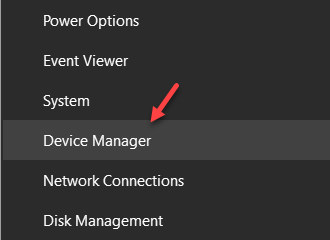
Მოწყობილობის მენეჯერი გაიხსნება ფანჯარა.
2. იმ Მოწყობილობის მენეჯერი ფანჯარა, განყოფილების გაფართოებაადამიანის ინტერფეისის მოწყობილობები“.
3. USB მოწყობილობების ჩამონათვალში, ორჯერ დააწკაპუნეთ "USB შეყვანის მოწყობილობა”გახსნას თავისი Თვისებები.
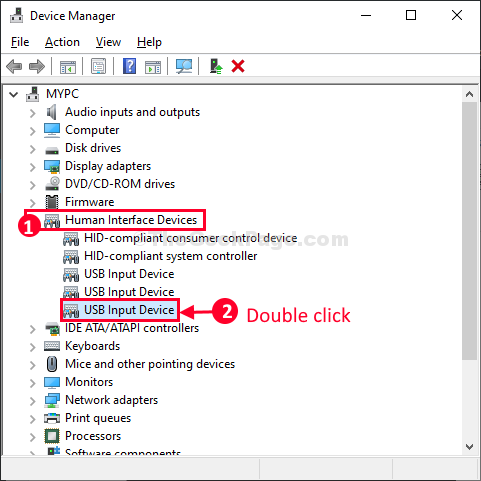
4. ამის შემდეგ გადადით „ენერგიის მართვა”ჩანართი.
5. მაშინ, თქვენ გჭირდებათ მონიშვნის მოხსნა ვარიანტი ”ნება დართეთ კომპიუტერს, გამორთოს ეს მოწყობილობა ენერგიის დაზოგვის მიზნით”USB მოწყობილობისთვის საჭირო ენერგიის მისაცემად.
6. დაბოლოს, დააჭირეთ ღილაკს „კარგი”თქვენს კომპიუტერში ცვლილებების შესანახად.
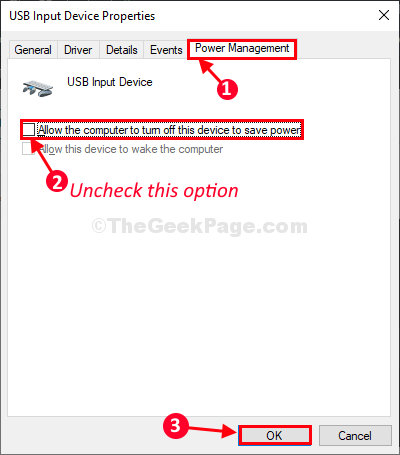
ანალოგიურად, გაიმეორეთ ნაბიჯები ყველა USB ერთეულთან, რომელსაც იპოვით აქ Მოწყობილობის მენეჯერი და ყოველ ჯერზე უნდა შეამოწმოთ, მუშაობს თუ არა შეკეთება.
Fix-2 შეცვალეთ დენის პარამეტრების პარამეტრები
Დან დენის პარამეტრები ფანჯარა, შეგიძლიათ შეცვალოთ USB პარამეტრები
1. დაჭერა ვინდოუსის გასაღები + R გაშვება გაიქეცი ფანჯარა.
2. ახლა, კოპირება-ჩასმა ეს ბრძანება გაშვების ფანჯარაში და დააჭირეთ შედი.
control.exe powercfg.cpl,, 3
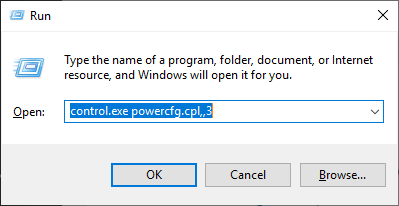
დენის პარამეტრები კომუნალური ფანჯარა გაიხსნება.
3. ახლა გადაახვიეთ გაფართოებისთვისUSB პარამეტრები“.
4. კვლავ გაფართოებაUSB შერჩევითი შეჩერების პარამეტრი“. დააჭირეთ ჩამოსაშლელს და შემდეგ აირჩიეთ "ინვალიდი”პარამეტრები.
5. დაბოლოს, დააჭირეთ ღილაკს „მიმართვა”და”კარგი”თქვენს კომპიუტერში ცვლილებების შესანახად.
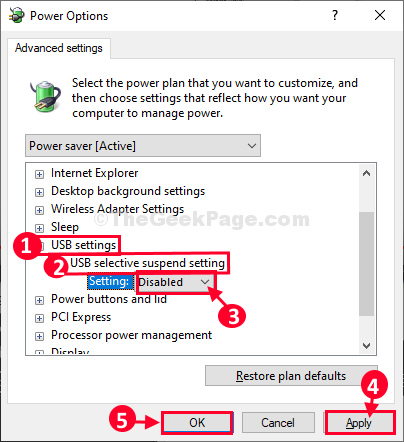
დახურვა დენის პარამეტრები. Რესტარტი თქვენს კომპიუტერში თქვენს კომპიუტერში ცვლილებების შესანახად.
შეაერთეთ USB მოწყობილობა თქვენს კომპიუტერში.
USB მოწყობილობა კარგად მუშაობს თქვენს კომპიუტერში.
ფიქსის 3 - გადააყენეთ USB დრაივერი
1. დაჭერა ვინდოუსის გასაღები + R გასაღების გასაღებად გასაღების გასაღები.
2. დაწერე devmgmgmt.msc მასში და დააჭირეთ ღილაკს OK.

3. ახლა, გაფართოება უნივერსალური სერიული ავტობუსის კონტროლერი.
4. იპოვნეთ თქვენი USB დრაივერი, რომელთანაც პრობლემა შეექმნათ, დააწკაპუნეთ მასზე და აირჩიეთ დეინსტალაცია.
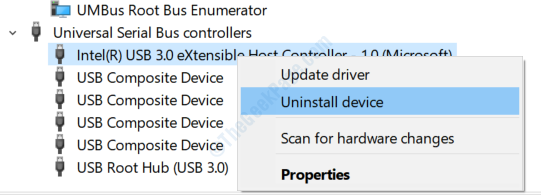
თუ არ ხართ დარწმუნებული, რომელია USB დრაივერი, შეგიძლიათ აირჩიოთ ყველა დრაივერის დეინსტალაცია, რომელიც მოცემულია ქვემოთ უნივერსალური სერიული ავტობუსის კონტროლერი.
5. Რესტარტი შენი კომპიუტერი.
ფიქსის 4 - სცადეთ სხვა USB პორტთან დაკავშირება
უბრალოდ უსაფრთხოდ ამოიღეთ ეს USB პორტიდან და სცადეთ ისევ დაურთოთ იგი თქვენს კომპიუტერს, მაგრამ განსხვავებული პორტით. შეიძლება იყოს USB პორტი, რომლითაც თქვენ დააკავშირეთ USb თქვენს კომპიუტერს, გაუმართავია და მას შეუძლია გადაჭრას პრობლემა.


